În lecțiile anterioare am discutat conceptele de bază și informații cu privire la matricele în Excel. În această lecție vom continua să exploreze gama de formule, dar cu un accent mai mult pe aplicarea practică a acestora. Deci, cum vă schimbați o formulă de matrice existentă în Excel?
Reguli de editare formule matrice
Atunci când o formulă matrice plasat într-o singură celulă. apoi modificați în Excel nu este de obicei dificil. Cel mai important lucru de retinut pentru a termina editarea cheie combinație Ctrl + Shift + Enter.
Dacă formula MultiCell. și anume returnează o matrice, apoi imediat există anumite dificultăți, în special pentru utilizatorii începători. Să ne uităm la câteva reguli pe care trebuie să învețe înainte de a începe editarea matrice.
- Nu se poate schimba conținutul unei singure celule care conține formula matrice. Dar fiecare celula se poate aplica formatarea.
- Nu puteți șterge celulele care vin într-o formulă matrice. Numai întreaga matrice poate fi îndepărtată.
- Nu puteți muta celule, care fac parte dintr-o formulă de matrice. Dar puteți muta întreaga matrice.
- Nu introduceți celule noi, inclusiv rânduri și coloane ale unei game matrice.
- Nu puteți utiliza formula matrice MultiCell în tabele create de masa echipa.
După cum puteți vedea, toate regulile de mai sus subliniază că matrice - sunt una. Dacă nu efectuați, cel puțin una din regulile de mai sus, Excel nu va edita matrice și generează următorul avertisment:
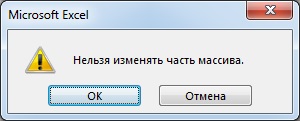
Evidențiați matrice în Excel
Dacă aveți nevoie pentru a schimba formula de matrice, primul lucru de făcut - este de a selecta intervalul care conține matrice. În Excel, există cel puțin 3 moduri de a face acest lucru:
- Selectați intervalul de matrice manual, adică folosind mouse-ul. Aceasta este cea mai ușoară, dar în unele cazuri, metoda absolut nepotrivite.
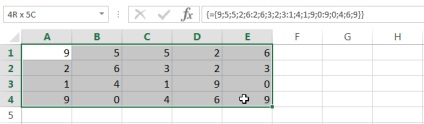
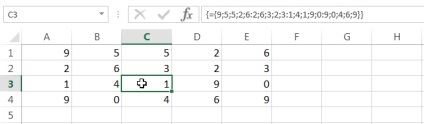
Și apoi pe fila Acasă de a găsi lista drop-down și selectați celula, faceți clic pe Select Group.
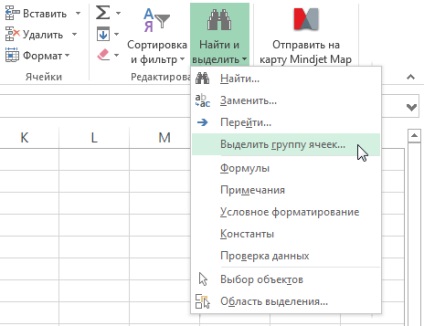
Deschideți Selectați un grup de celule caseta de dialog. Setați comutatorul pe elementul matrice curent și faceți clic pe OK.
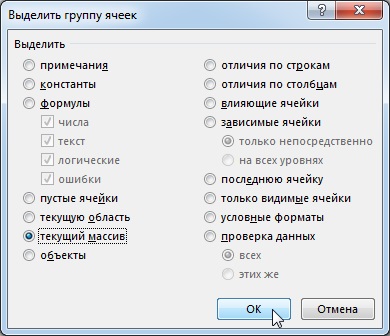
Această matrice va fi evidențiat:
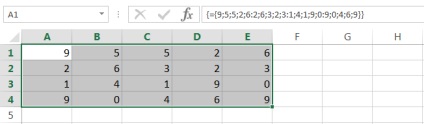
Cum pentru a șterge o formulă de matrice
Cel mai simplu lucru pe care îl puteți face cu matrice în Excel - este să-l eliminați. Pentru a face acest lucru, pur și simplu selectați matricea dorită și apăsați tasta Delete.
Pentru a modifica o formulă matrice
Figura de mai jos prezintă formula de matrice, care adaugă valorile cele două game. Figura arată că, atunci când introducerea de formule am permis o mica eroare, problema noastră de a repara.
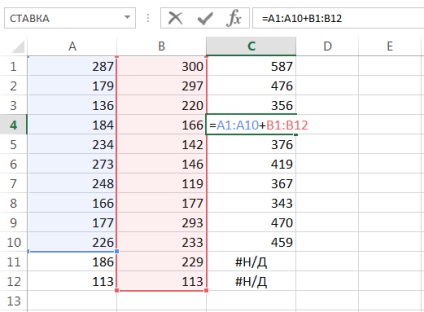
Pentru a edita o formulă de matrice, urmați acești pași:
- Selectați intervalul de matrice în oricare dintre tehnicile cunoscute pentru tine. În cazul nostru, este gama C1: C12.
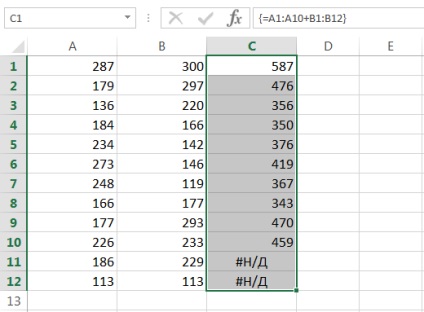
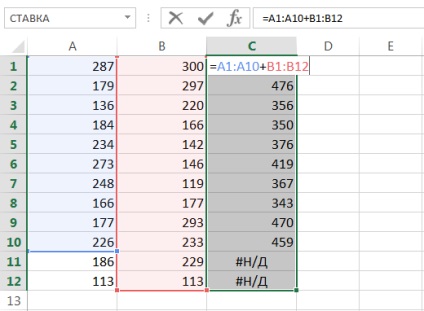
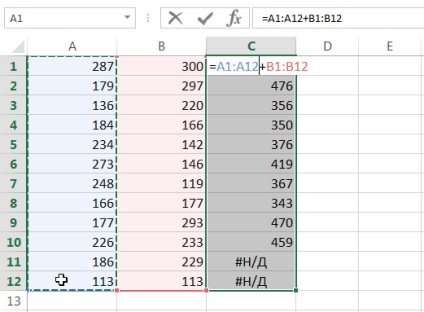
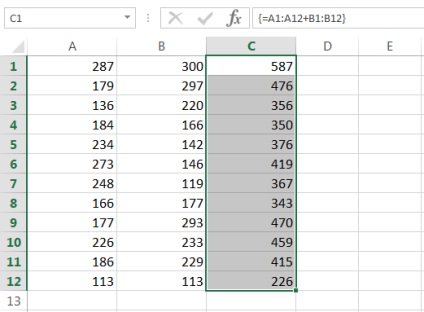
Modificarea dimensiunii de matrice cu formula
Foarte adesea există necesitatea de a reduce sau de a crește numărul de celule într-o formulă matrice. Trebuie să spun că nu este ușor și, în cele mai multe cazuri, va fi mai ușor pentru a elimina matrice vechi și de a crea unul nou.
Înainte de a șterge matrice vechi, copiați formula ca text, și apoi utilizați-l într-o nouă matrice. Atunci când formulele greoaie, această abordare va salva o mulțime de timp.
Dacă doriți să schimbați locația de matrice într-o foaie de lucru, fără a schimba dimensiunea sa, pur și simplu muta ca un interval normal.
Există mai multe modalități de a edita dimensiunea matrice, care poate fi de folos. Abordările prezentate în lecție.